عند مشاركة قائمة تشغيل على Apple Music ، هل يتم تحديثها؟ لماذا لا يمكنني مشاركة قائمة التشغيل الخاصة بي على Apple Music؟
تشتهر شركة Apple بتطبيق سياسات صارمة ، خاصةً Apple Music. في حين يتم وضع بعض السياسات لتحسين تجربة المستخدمين ، هناك قواعد يمكن أن تكون مزعجة لعشاق الموسيقى. الأسئلة أعلاه ليست سوى بعض الأشياء التي يسألها المستخدمون لأنفسهم بسبب السياسات المذكورة.
إحدى الحقائق المعروفة عن هذه المنصة هي أنك لا تستطيع ذلك مشاركة قوائم تشغيل Apple Music مع الآخرين إذا كنت لا تملك الأغنية. لكن الطريقة الوحيدة لامتلاك أغنية هي شرائها ، ولا يرغب الكثير من الناس في ذلك.
ستوضح لك هذه المقالة أساسيات Apple Music و كيف يمكنك تجاوز سياساتها حتى تتمكن من مشاركة قوائم تشغيل Apple Music كما تريد. هيا بنا نبدأ.
محتوى المادة الجزء 1. هل يمكنني مشاركة قوائم تشغيل Apple Music الخاصة بي مع أصدقائي؟الجزء 2. كيفية مشاركة قوائم تشغيل Apple Music مع الأصدقاء؟الجزء 3. مشاركة قوائم تشغيل Apple Music مع الأصدقاء بدون خطة اشتراكالجزء 4. استنتاج
إذا كنت قد بدأت للتو في استخدام Apple Music ، فمن المنطقي إذا كنت لا تعرف الكثير عن Apple Music أو سياساتها. على هذا النحو ، سأبدأ بإعطائك فكرة عامة عن ماهية هذه المنصة.
Apple Music هي خدمة بث موسيقى أطلقتها Apple في عام 2015. على الرغم من أنها كانت موجودة منذ أكثر من 5 سنوات فقط ، إلا أن عدد المشتركين فيها تجاوز عدد المشتركين في Amazon Music و Spotify، ليحل محل أشهر منصة موسيقية على الإنترنت.
ينجذب المستخدمون إلى Apple Music ليس لأنها شائعة ، ولكن لأنها توفر أيضًا ميزات رائعة. بعض الميزات التي أحببتها شخصيًا هي التوزيع المنظم لمحتواها.
بينما تقوم المنصات الأخرى بإلقاء الأغاني عليك دون أي اعتبار للتنظيم ، فإن Apple Music تتكون من أقسام مختلفة تقدم الأغاني بطرق مختلفة.
قسم واحد من هذا القبيل اكتشف منطقة حيث يمكنك استكشاف أنواع مختلفة من الأغاني من خلال البحث عن عناوينها والبحث في ألبومات الفنانين المختلفين وما شابه. يمكنك أيضًا الاستمتاع بالأغاني التي تناسب ذوقك من خلال الانتقال إلى For You حيث يتم تقديم توصيات مخصصة حسب رغبتك. ومع ذلك ، فإن الشيء الوحيد الذي يزعجني ، وربما عشاق الموسيقى الآخرين أيضًا ، هو FairPlay DRM.

ربما هذه هي المرة الأولى التي تسمع فيها FairPlay DRM، ولكن يُستخدم هذا المصطلح للتوافق مع السياسة التي تستخدمها Apple Music لمنع التوزيع غير القانوني لمحتواها.
ببساطة ، يمنع المستخدمين من الحصول على الامتيازات الكاملة للأغاني. على هذا النحو ، لن تتمكن من نقله إلى أجهزة أخرى ، ناهيك عن مشاركة قائمة تشغيل تعاونية في Apple Music.
في حين أنه من الصحيح أن هذا يزيد من أرباح الشركة وكذلك الفنانين الذين يساهمون في المنصة ، إلا أنه مصدر إزعاج لعشاق الموسيقى. هذا يطرح السؤال ، هل يمكنك تعلم كيفية مشاركة Apple Music مع الأصدقاء؟
تتكون Apple Music من خطط اشتراك مختلفة. تسمح الخطة الفردية لشخص واحد بالوصول إلى محتويات النظام الأساسي ، بينما توفر خطة الطالب خطة أرخص للطلاب. ومع ذلك ، ما تحتاج إلى ملاحظته هو خطة الأسرة.
تسمح الخطة العائلية للعديد من المستخدمين بمشاركة نفس الاشتراك. في حين أنها قد تكلف أكثر من الخطة الفردية ، إلا أنها في الواقع تكلف أقل وتوفر لك ميزات رائعة.
إحدى هذه الميزات هي Family Sharing التي تتيح لك مشاركة قوائم تشغيل Apple Music مع أفراد عائلتك أو أصدقائك ، طالما أنهم مدرجون في خطتك. لذا ، نعم ، يمكنك مشاركة قوائم تشغيل Apple Music إذا اخترت Family Plan.

يعد إنشاء قائمة تشغيل على Apple Music مهمة سهلة. عليك ببساطة إضافة الأغاني واحدة تلو الأخرى حتى تحصل على قائمة التشغيل التي ترضيك. المشكلة الرئيسية هي كيف يمكنك مشاركة قوائم تشغيل Apple Music مع أصدقائك.
توجد طريقة واحدة فقط للقيام بذلك ، باستثناء الطريقة التي تتضمن استخدام برامج جهة خارجية. نظرًا لأن هذه الطريقة الخاصة متوفرة على أجهزة iOS وأجهزة كمبيوتر سطح المكتب ، فسنبدأ بالأولى:
هناك مرحلتان متضمنتان إذا كنت ترغب في مشاركة قوائم التشغيل على جهاز iOS الخاص بك. لنبدأ بالأول.
الخطوة 1. تغيير خطة الاشتراك
أول شيء عليك القيام به هو اختر خطة العائلة. إذا كنت تدفع بالفعل مقابل هذا الاشتراك ، فيمكنك المتابعة إلى المرحلة 2 ، وإلا اتبع الخطوات التالية أولاً:
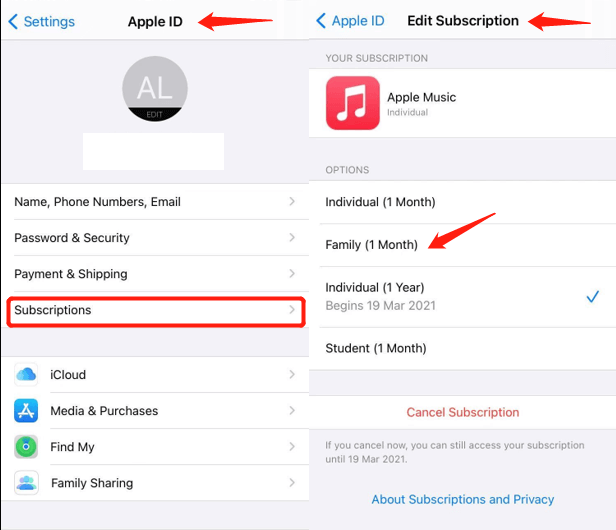
باستخدام هذا ، يجب أن تكون قادرًا على التبديل إلى خطة العائلة. قد يكون هناك نوع من الإجراء ، لكنه سينتهي في النهاية بعد المرحلة الثانية.
الخطوة 2. شارك قائمة التشغيل الخاصة بك مع أصدقائك
المرحلة 2 هي عندما تشارك قوائم تشغيل Apple Music. الأمر بسيط للغاية ، على عكس عندما تقوم بتبديل خطة اشتراكك. فيما يلي الخطوات التي يجب اتباعها:
تختلف الخطوات قليلاً عند القيام بذلك على جهاز الكمبيوتر الخاص بك ، ولكن هناك أيضًا مرحلتان مشتركتان في هذه العملية. لنبدأ بالمرحلة 1.
الخطوة 1. تغيير خطة الاشتراك
أولاً ، تحتاج إلى تغيير خطة اشتراكك إلى Family Plan. كما قلت من قبل ، يمكنك المتابعة إلى المرحلة التالية إذا كان لديك بالفعل هذه الخطة.
الخطوة 2. مشاركة قوائم تشغيل موسيقى Apple
بعد ذلك ، تحتاج إلى مشاركة قوائم تشغيل Apple Music باستخدام الخطوات التالية:
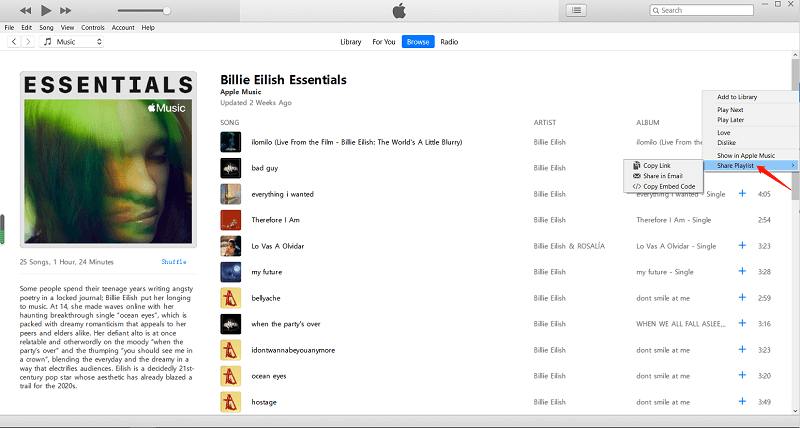
هذا إلى حد كبير كل ما تحتاج إلى القيام به. ليس الأمر بهذه الصعوبة ، لذا يجب أن يكون جيدًا حتى لو كنت تعرف القليل عن هذه المنصة.
تسمح منصات دفق الموسيقى الأخرى للمستخدمين بمشاركة قوائم التشغيل الخاصة بهم بقدر ما يريدون ، لذلك من غير العدل بعض الشيء لمستخدمي Apple Music إذا فكرت في ذلك. ومع ذلك ، لا يمكننا فعل أي شيء حيال ذلك ، إلا إذا كان لديك أداة لمساعدتك في المهمة.
TuneSolo محول ابل الموسيقى هو برنامج مصمم للتعرف على المعلومات من iTunes و Apple Music لتحويل وتنزيل الأغاني والألبومات وقوائم التشغيل. بعد الحصول على الأغاني على جهاز الكمبيوتر الخاص بك ، يمكنك الاستماع إلى الأغاني في وضع عدم الاتصال ومشاركة قائمة تشغيل Apple Music مع أصدقائك بسهولة!
فيما يلي بعض ميزاته المفيدة:

Запустить TuneSolo أداة على جهاز الكمبيوتر الخاص بك. انقر فوق "فتح Apple Web Player" في صفحة البرنامج. سترى قائمة الأغاني أثناء التنقل ، لذا ما عليك فعله هو تحديد الأغاني وقوائم التشغيل والألبومات التي تريدها.
ضمن القائمة ، يجب أن ترى قسم إعدادات الإخراج. هنا ، يمكنك تغيير خصائص المخرجات مثل Quality و Codec و Format وأشياء أخرى ، على الرغم من أنني أقترح اختيار MP3 للتنسيق.
أخيرًا ، انقر فوق الزر "تحويل" في الجزء السفلي من البرنامج. سيبدأ هذا عملية التحويل ، لذا انتظر حتى تنتهي.
بعد تنزيل الأغاني من قائمة التشغيل ، يمكنك الآن الاحتفاظ بالأغاني إلى الأبد وبعد ذلك شارك قوائم تشغيل Apple Music مع الأصدقاء في أي وقت وفي أي مكان على الرغم من عدم وجود خطة اشتراك عائلية.

كما ترى ، هناك طرق للقيام بذلك مشاركة قوائم تشغيل Apple Music. يمكنك استخدام أداة خارجية يمكنها تنزيل الأغاني دون قيود.
وبالتالي ، من الممكن مشاركة الأغاني الخاصة بك حتى بدون خطة اشتراك. إلى جانب ال Tunesolo الأداة مفيدة أيضًا عند حل المشكلات المختلفة المتعلقة بـ Apple Music. نأمل أن تتمكن من استخدام هذا الدليل عندما يحين ذلك الوقت.
الرئيسية
محول ابل الموسيقى
كيفية مشاركة قوائم تشغيل Apple Music مع أصدقائي؟
تعليقات(0)
رد
1. اسمك
2. البريد الإلكتروني الخاص بك
3. تقييمك
Copyright © 2025 TuneSolo Software Inc. جميع الحقوق محفوظة.
اترك تعليقا
1. اسمك
2. البريد الإلكتروني الخاص بك
3. تقييمك
إرسال